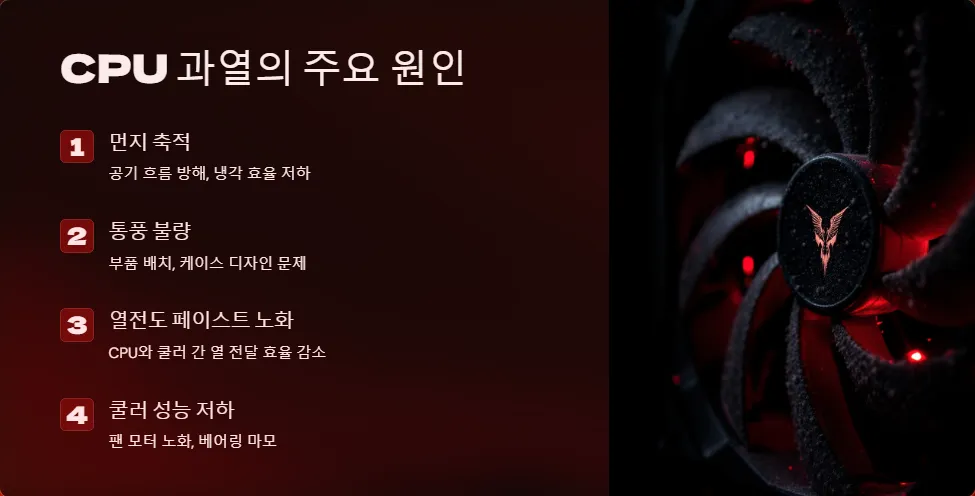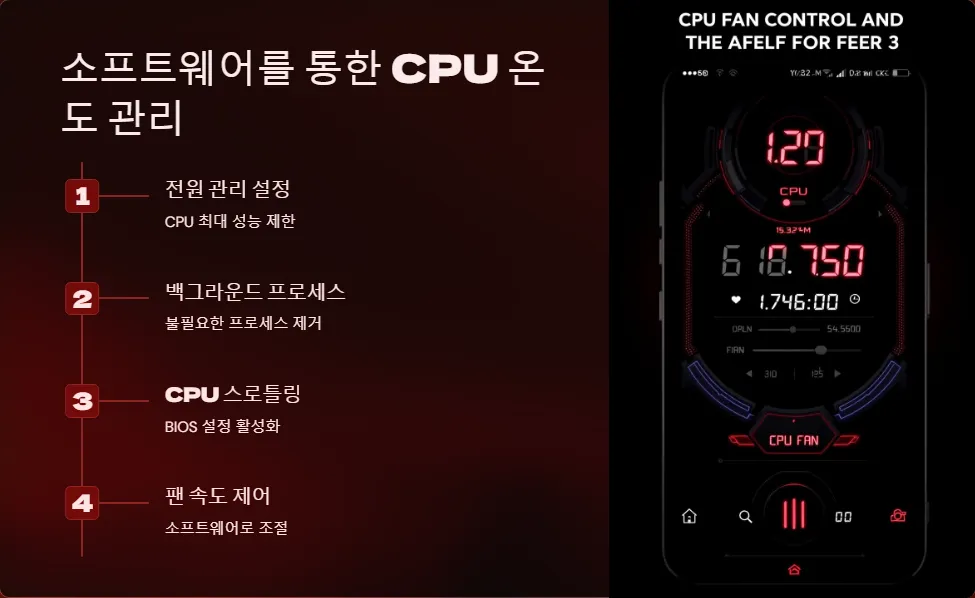CPU 과열의 주요 원인
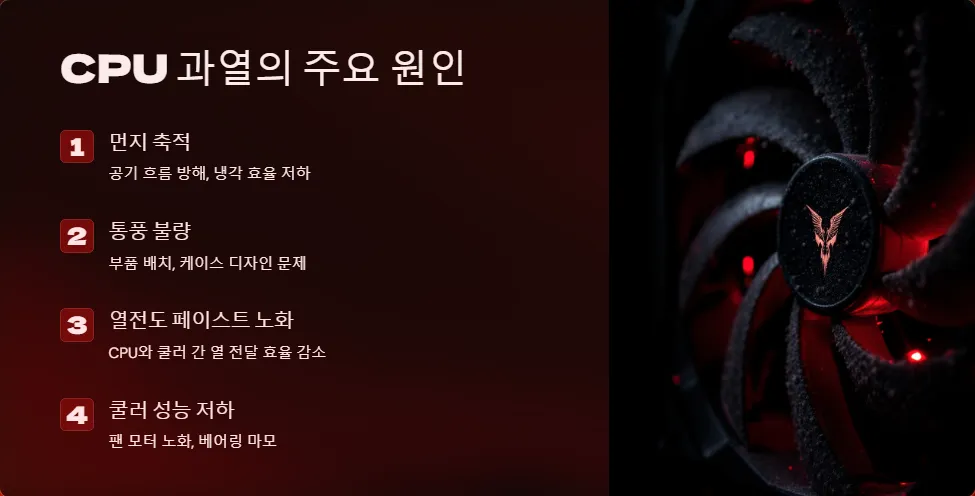
CPU 과열 문제는 컴퓨터 성능 저하와 시스템 불안정성의 주요 원인 중 하나입니다. 과열의 주된 원인으로는 먼지 축적과 통풍 불량, 열전도 페이스트 노화, 쿨러 성능 저하, 그리고 과도한 오버클럭킹 등이 있습니다.
먼지 축적은 시간이 지남에 따라 자연스럽게 발생하며, 컴퓨터 내부의 공기 흐름을 방해하여 냉각 효율을 떨어뜨립니다. 통풍 불량은 컴퓨터 케이스 내부의 공기 순환이 원활하지 않아 발생하며, 이는 부품 배치나 케이스 디자인의 문제일 수 있습니다.
열전도 페이스트는 CPU와 쿨러 사이의 열 전달을 돕는 중요한 요소인데, 시간이 지나면 그 효율성이 떨어집니다. 쿨러 성능 저하는 팬 모터의 노화나 베어링 마모 등으로 인해 발생할 수 있으며, 이는 냉각 능력을 크게 감소시킵니다.
마지막으로, 과도한 오버클럭킹은 CPU의 작동 주파수를 높여 성능을 향상시키지만, 동시에 열 발생량도 증가시켜 과열의 원인이 될 수 있습니다.
CPU 온도 확인 방법

CPU 과열 문제를 해결하기 위해서는 먼저 정확한 온도를 확인해야 합니다. CPU 온도를 확인하는 방법에는 여러 가지가 있습니다.
BIOS에서 확인하기: 컴퓨터 부팅 시 BIOS 설정으로 들어가면 CPU 온도를 확인할 수 있습니다. 이 방법은 가장 기본적이지만, 실시간 모니터링은 어렵습니다.
온도 모니터링 프로그램 활용: Core Temp, HWMonitor, NZXT CAM 등의 프로그램을 사용하면 Windows 환경에서 실시간으로 CPU 온도를 모니터링할 수 있습니다. 이러한 프로그램들은 대부분 무료로 사용 가능하며, 사용자 인터페이스가 직관적이어서 쉽게 사용할 수 있습니다.
작업 관리자 활용법: Windows 10 이상의 버전에서는 작업 관리자의 ‘성능’ 탭에서 CPU 온도를 확인할 수 있습니다. 이 방법은 별도의 프로그램 설치 없이 간편하게 온도를 체크할 수 있는 장점이 있습니다.
일반적으로 CPU의 안전한 온도 범위는 유휴 상태에서 30-50°C, 부하 상태에서 60-80°C 이내입니다. 만약 온도가 이 범위를 벗어난다면 냉각 시스템을 점검하고 개선할 필요가 있습니다.
효과적인 CPU 냉각 방법

CPU 과열 문제를 해결하기 위한 효과적인 냉각 방법에는 여러 가지가 있습니다.
컴퓨터 내부 청소하기: 정기적으로 컴퓨터 내부를 청소하여 먼지를 제거하는 것이 중요합니다. 압축 공기나 부드러운 브러시를 사용하여 팬과 방열판의 먼지를 조심스럽게 제거합니다.
열전도 페이스트 교체: CPU와 쿨러 사이의 열전도 페이스트를 새것으로 교체하면 열 전달 효율을 크게 향상시킬 수 있습니다. 보통 3-5년마다 교체하는 것이 좋습니다.
고성능 쿨러로 업그레이드: 기본 제공되는 쿨러보다 더 효율적인 고성능 쿨러로 교체하면 냉각 성능을 크게 개선할 수 있습니다. 공랭식 쿨러나 수랭식 쿨러 중 선택할 수 있으며, 수랭식 쿨러는 더 뛰어난 냉각 성능을 제공합니다.
케이스 통풍 개선: 케이스 내부의 공기 흐름을 최적화하기 위해 팬의 위치와 방향을 조정하거나 추가 팬을 설치할 수 있습니다. 일반적으로 전면에서 차가운 공기를 흡입하고 후면과 상단에서 뜨거운 공기를 배출하는 구조가 효과적입니다.
| 냉각 방법 |
장점 |
단점 |
| 내부 청소 |
비용 없음, 쉬운 실행 |
정기적인 관리 필요 |
| 열전도 페이스트 교체 |
효과적인 열 전달 |
약간의 기술 필요 |
| 고성능 쿨러 |
뛰어난 냉각 성능 |
추가 비용 발생 |
| 케이스 통풍 개선 |
전체적인 시스템 냉각 |
공간 제약 가능성 |
소프트웨어를 통한 CPU 온도 관리
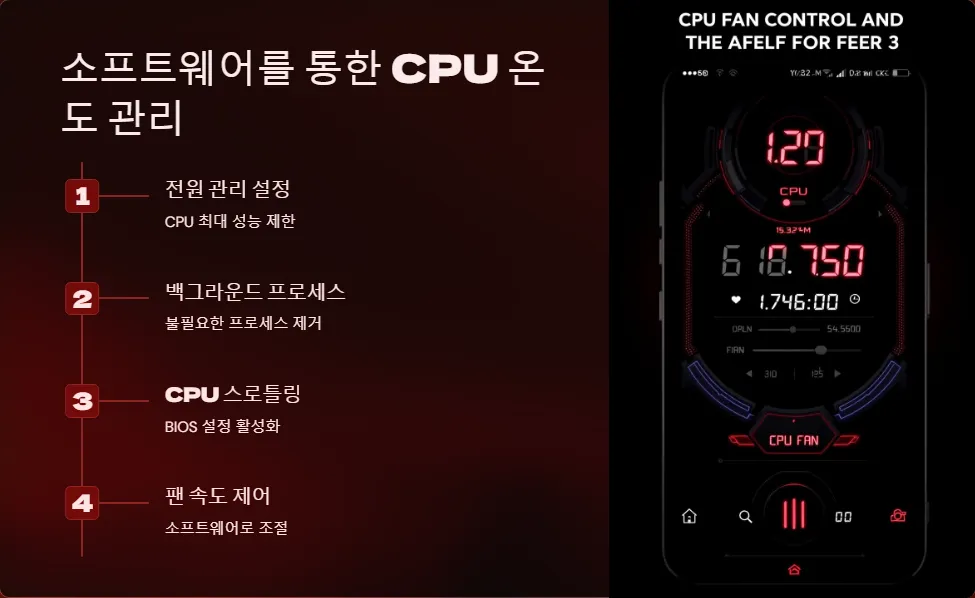
CPU 과열 문제는 하드웨어적인 해결 방법 외에도 소프트웨어를 통해 관리할 수 있습니다.
전원 관리 설정 최적화: Windows의 전원 관리 설정을 조정하여 CPU의 최대 성능을 제한할 수 있습니다. ‘균형’ 모드나 ‘절전’ 모드를 선택하면 CPU의 열 발생을 줄일 수 있습니다.
불필요한 백그라운드 프로세스 제거: 작업 관리자를 통해 불필요한 백그라운드 프로세스를 종료하면 CPU 부하를 줄일 수 있습니다. 시작 프로그램을 최소화하는 것도 도움이 됩니다.
CPU 스로틀링 설정 조정: BIOS 설정에서 CPU 스로틀링 옵션을 활성화하면, CPU가 특정 온도에 도달했을 때 자동으로 성능을 낮춰 과열을 방지할 수 있습니다.
팬 속도 제어 소프트웨어 사용: MSI Afterburner나 SpeedFan과 같은 프로그램을 사용하여 팬 속도를 수동으로 조절할 수 있습니다. CPU 온도에 따라 팬 속도를 자동으로 조절하도록 설정할 수 있습니다.
정기적인 시스템 업데이트: 운영 체제와 드라이버를 최신 버전으로 유지하면 시스템 안정성이 향상되고 CPU 사용 효율이 개선될 수 있습니다.
CPU 과열 방지를 위한 일상적인 관리

CPU 과열 문제를 예방하기 위해서는 일상적인 관리가 중요합니다.
정기적인 내부 청소 일정 수립: 최소 6개월에 한 번씩 컴퓨터 내부를 청소하는 것이 좋습니다. 먼지가 많은 환경에서는 더 자주 청소해야 할 수 있습니다.
적정 실내 온도 유지: 컴퓨터가 위치한 공간의 온도를 적절히 유지하는 것도 중요합니다. 가능하면 에어컨이나 선풍기를 사용하여 실내 온도를 낮게 유지하세요.
하드웨어 상태 주기적 점검: 팬 소음이나 시스템 성능 저하 등 이상 징후가 있는지 주기적으로 확인합니다. 문제가 발생하기 전에 미리 대처하는 것이 중요합니다.
적절한 사용 습관 형성: 장시간 고사양 작업을 연속해서 하는 것을 피하고, 주기적으로 휴식을 취하여 CPU에 과도한 부하가 걸리지 않도록 합니다.
정기적인 소프트웨어 정리: 불필요한 프로그램을 제거하고 디스크 정리를 실행하여 시스템을 최적화 상태로 유지합니다.
CPU 과열 문제는 컴퓨터의 성능과 수명에 직접적인 영향을 미치는 중요한 문제입니다. 위에서 설명한 방법들을 적절히 활용하여 CPU 온도를 관리한다면, 컴퓨터의 성능을 최적화하고 수명을 연장할 수 있을 것입니다. 정기적인 관리와 모니터링을 통해 CPU 과열 문제를 사전에 예방하고, 문제가 발생했을 때 신속하게 대처할 수 있도록 준비하는 것이 중요합니다.